苹果手机相机的高质量拍摄能力已经为许多用户带来了极大的满足感,除了拍摄出清晰、生动的照片外,苹果手机的相机功能还提供了一项有趣而创意的特性-涂鸦。通过涂鸦功能,用户可以在照片上添加绘画、文字或图形等元素,为图片增添个性与艺术氛围。苹果手机涂鸦照片的技巧不仅可以让用户尽情发挥创造力,还能让照片更加生动有趣。在本文中我们将介绍一些关于苹果手机涂鸦功能的技巧和建议,帮助您拍摄出别具一格的照片作品。无论您是新手还是熟练的摄影爱好者,相信这些技巧都能为您带来新的拍摄灵感和创意。让我们一起来探索苹果手机涂鸦照片的魅力吧!
苹果手机涂鸦照片的技巧
具体步骤:
1.苹果手机打开“照片”。
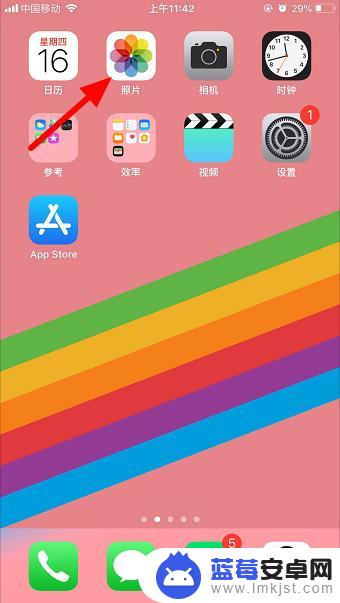
2.选择一张照片。
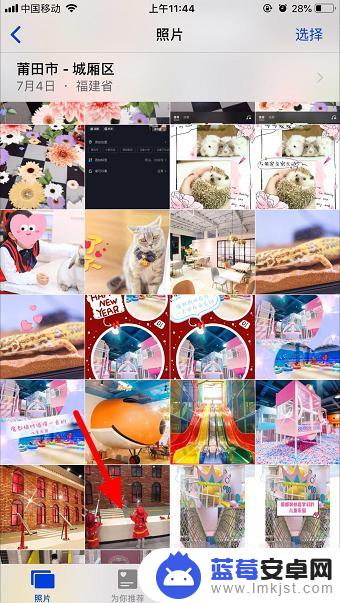
3.点击右上方“编辑”。

4.点击右下方“三个点”。

5.点击“标记”。
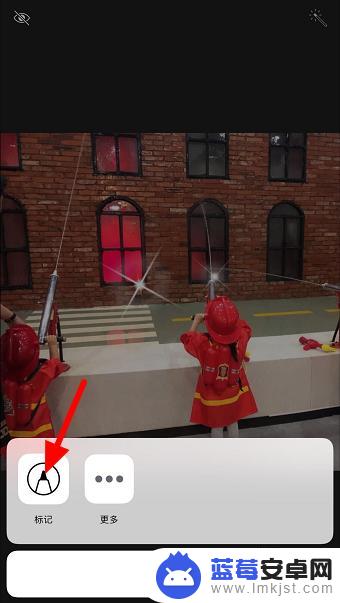
6.可以选择涂鸦笔,点击图中所示圆圈。
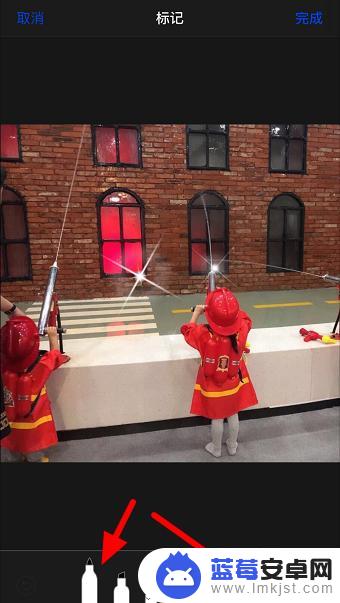
7.可以选择笔的颜色,选好后就可以在照片上涂鸦了。好了点击“完成”,保存 到相簿即可。
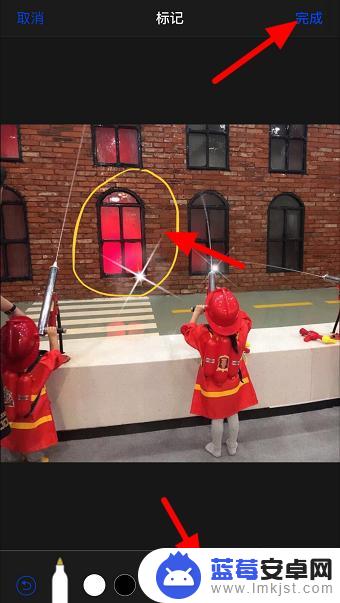
以上就是苹果手机相机如何涂鸦的全部内容,如果有不懂的用户可以根据小编的方法来操作,希望能够帮助到大家。












